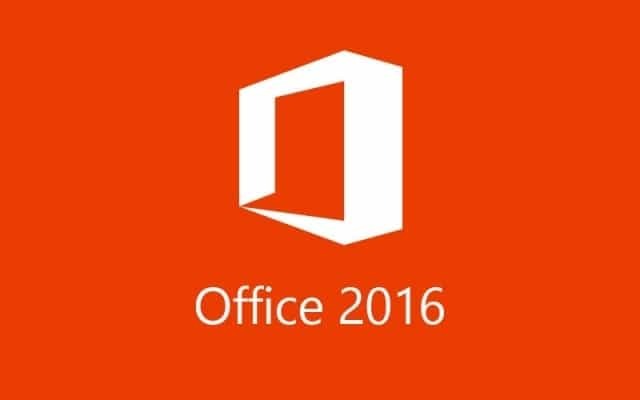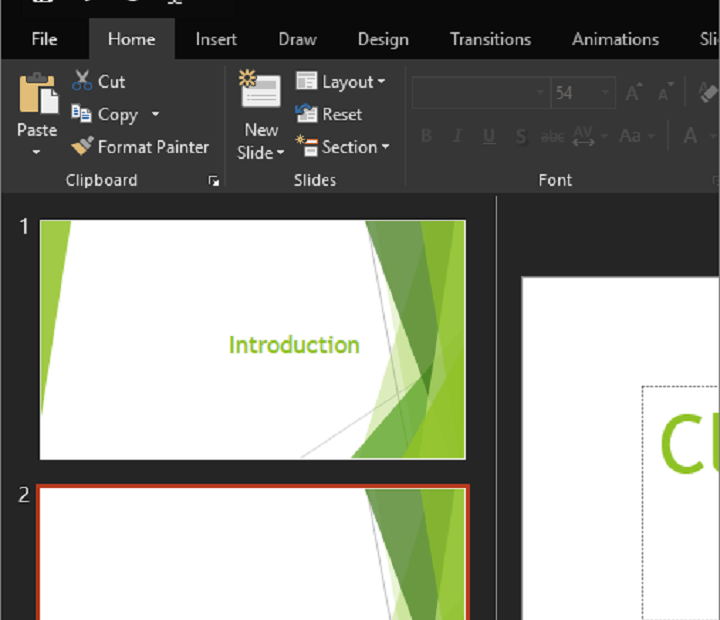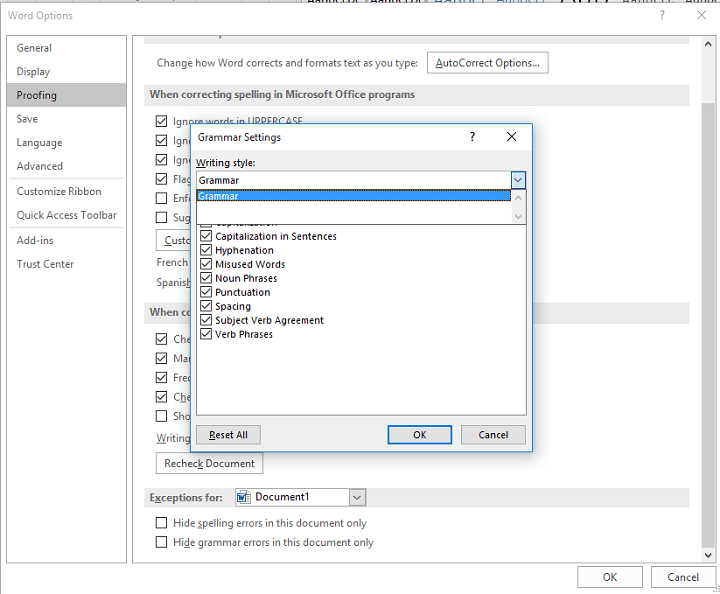Это программное обеспечение будет поддерживать ваши драйверы в рабочем состоянии, тем самым защищая вас от распространенных компьютерных ошибок и сбоев оборудования. Проверьте все свои драйверы сейчас за 3 простых шага:
- Скачать DriverFix (проверенный файл загрузки).
- Нажмите Начать сканирование найти все проблемные драйверы.
- Нажмите Обновите драйверы чтобы получить новые версии и избежать сбоев в работе системы.
- DriverFix был загружен 0 читатели в этом месяце.
Хотя Office 2016 - довольно полезный инструмент, вы можете удалить его, если он вам не нравится. Если вы пользователь Mac и хотите удалить Office 2016, сегодня мы покажем вам, как это сделать.
Полностью удалить Office 2016 с Mac
Это относительно легко сделать: просто переместите приложение и пользовательские файлы в корзину, очистите корзину и перезагрузите компьютер, чтобы завершить процесс. Вот подробная информация, как это сделать:
- Откройте Finder и щелкните Приложения.
- Команда COMMAND + щелкните, чтобы выбрать все приложения Office 2016.
- Ctrl + щелчок или щелчок правой кнопкой мыши по приложениям.
- Теперь выберите в меню «Переместить в корзину».
Если вы хотите удалить файлы из папки пользовательской библиотеки, вам необходимо сделать следующее:
- В Finder одновременно нажмите КОМАНДУ, Shift и h.
- В меню Finder выберите Просмотр> в виде списка. После этого нажмите «Просмотр»> «Показать параметры просмотра».
- В меню «Параметры просмотра» убедитесь, что вы выбрали «Показать папку библиотеки».
- Вернитесь к просмотру столбцов сейчас. Вы можете сделать это, нажав COMMAND + 3 и щелкнув
Библиотека> Контейнеры. - Папок должно быть несколько, и вам нужно, удерживая Ctrl, щелкнуть или щелкнуть правой кнопкой мыши каждую из этих папок и выбрать «Переместить в корзину».
- Это папки, которые вам нужно удалить:
- com.microsoft.errorreporting
- com.microsoft. Excel
- com.microsoft.netlib.shipassertprocess
- com.microsoft. Office365ServiceV2
- com.microsoft. Перспективы
- com.microsoft. Силовая установка
- com.microsoft. RMS-XPCService
- com.microsoft. Слово
- com.microsoft.onenote.mac
- Вернитесь в режим просмотра столбцов, нажав COMMAND + 3, выберите «Библиотека»> «Групповые контейнеры», щелкните правой кнопкой мыши каждую из следующих папок и выберите «Переместить в корзину». Вот список папок, которые нужно удалить:
- UBF8T346G9.ms
- UBF8T346G9. Офис
- UBF8T346G9.OfficeOsfWebHost
- После этого вам просто нужно очистить корзину, и Office 2016 будет успешно удален с вашего Mac.
Вот и все, я надеюсь, что эти инструкции помогли вам удалить Office 2016 с вашего Mac. Если у вас есть какие-либо комментарии или вопросы, просто перейдите в раздел комментариев ниже.